Tổng hợp thủ thuật tiết kiệm pin iOS 10.2 cần biết sau khi nâng cấp
iOS 10.2 ra mắt, đem tới cho người sử dụng nhiều tính năng thú vị nhưng đi kèm với đó là tình trạng hao pin thường xuyên xảy ra làm cho nhiều người cảm thấy không hài lòng khi dung lượng pin sử dụng hàng ngày sụt giảm nhanh. Việc tiết kiệm pin iOS 10 nói chung và iOS 10.2 nói riêng có lẽ sẽ là vấn đề mà nhiều người sử dụng quan tâm hàng đầu.
1. Tắt bớt các Widgets
Để xóa bớt các Widgets, từ màn hình khóa các bạn trượt màn hình từ trái qua phải để mở Notification Center (Trung tâm thông báo), kéo xuống dưới và cọn mục Edit (Sửa).
Tiếp đến, bạn tìm các Widgets cần xóa ở mục Add Widgets (Thêm tiện ích), chọn dấu trừ màu đỏ và chọn Delete (Gỡ bỏ). Sau đó chọn Done (Xong) để lưu lại thay đổi.
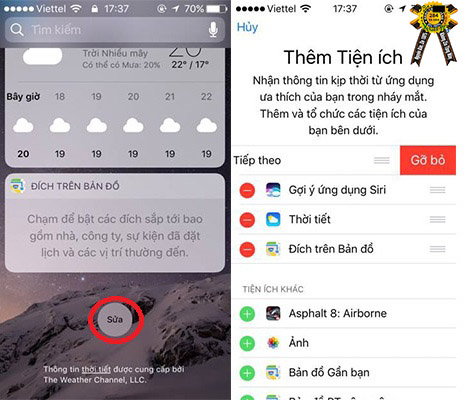
2. Vô hiệu hóa tính năng làm mới ứng dụng nền
Làm mới ứng dụng trong nền khá tiện dụng vì nó cho phép các ứng dụng thông báo những dữ liệu mới trước khi bạn mở ứng dụng. Tuy nhiên nó cũng có thể là nguyên nhân gây tốn pin điện thoại. Nếu cảm thấy không cần thiết khi cập nhật thông báo hay hoạt động của ứng dụng nào đó, bạn hãy vô hiệu hóa tính năng Làm mới ứng ứng dụng trong nền.
Để tắt tính năng này, bạn vào Settings (Cài đặt) > Gerenal (Cài đặt chung) >Brackground App Refresh (Làm mới ứng dụng trong nền) lựa chọn ưng dụng cần tắt hoặc tắt tất cả ứng dụng.

3. Sử dụng chế độ nguồn điện thấp
Low Power Mode (Chế độ nguồn điện thập) được Apple tích hợp vào thiết bị từ bản cập nhật iOS 9 trở đi.
Để kích hoạt tính năng này bạn vào Settings (Cài đặt) >Pin >Low Power Mode (Chế độ nguồn điện thập) > Gạt nút bên cạnh để kích hoạt tính năng này lên.

4. Điều chỉnh độ sáng màn hình
Các thiết bị di động của Apple sử dụng bộ cảm biến để tự động điều chỉnh màn hình trong những môi trường ánh sáng nhất định. Tuy nhiên đôi khi các cảm biến này hoạt động không tốt khi mà màn hình điện thoại quá sáng hay sáng liên tục sẽ nhanh hao pin hơn, vì vậy bạn nên điều chỉnh độ sáng để cải thiện tình hình.
Việc cần làm bây giờ là tắt bỏ tính năng Độ sáng tự động bằng cách đến mục Settings (Cài đặt) >Display & Brightness (Màn hình & Độ sáng) >Auto-Brightness (Độ sáng tự động) > Gạt nút bên cạnh để tắt. Khi tắt, bạn sẽ phải điều chỉnh độ sáng màn hình một cách thủ công bằng cách điều chỉnh trong mục Settings (Cài đặt) hoặc đơn giản hơn là vuốt màn hình từ dưới lên để điều chỉnh trong Control Center (Trung tâm điều khiển).
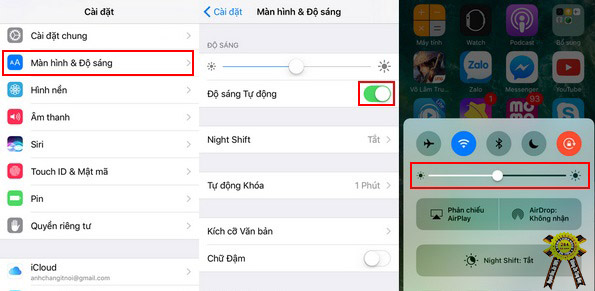
5. Kiểm tra phần dịch vụ định vị
Việc thiết bị liên tục cập nhật vị trí cũng sẽ khiến pin sụt giảm nhanh.
Settings (Cài đặt) > Privacy(Quyền riêng tư) > Location Services(Dịch vụ định vị) để biết đích xác ứng dụng nào đang bật dịch vụ cập nhật vị trí, nếu không cần thiết thì bạn hãy tắt chúng đi hoặc có thể tắt toàn bộ dịch vụ.

6. Khôi phục lại tất cả phần cài đặt
Nếu các cách trên không có tác dụng, bạn hãy thực hiện cách này để xử lý triệt để tình trạng hao pin trên iOS 10.2. Giải pháp này đó là đưa các cài đặt của thiết bị về thiết lập gốc ban đầu. Bạn vào Settings (Cài đặt) > Gerenal (Cài đặt chung) > Reset (Đặt lại) > Reset All Settings (Đặt lại Tất cả Cài đặt) > Nhập mật khẩu và sau đó chọn Reset All Settings (Đặt lại Tất cả Cài đặt) lần nữa để xác nhận tiến trình.
Trên đây là tổng hợp một số thủ thuật giúp tiết kiệm pin cho iPhone, iPad của bạn đang ở iOS 10.2. Cảm ơn các bạn đã đọc bài viết!











